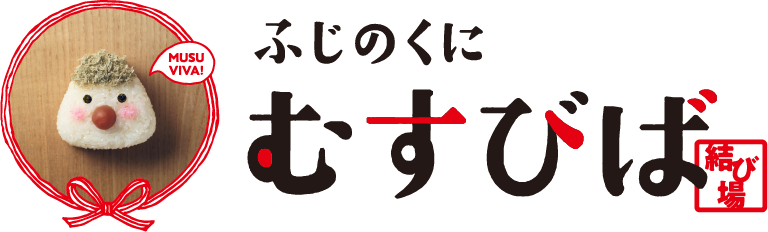Wi-Fiの設定方法は?
Wi-Fiを使ってインターネットに接続することで、スマホのデータ通信料を節約できます。自宅やオフィス、カフェなどのWi-Fiスポットで簡単にインターネット接続が可能です。Wi-Fiの設定方法は、以下の手順で行います。
-
Wi-Fi設定画面を開く:
まず、スマホの設定アプリを開いて、「Wi-Fi」や「ネットワークとインターネット」などの項目をタップします。これにより、Wi-Fi設定画面が開きます。 -
Wi-Fiを有効にする:
Wi-Fi設定画面で、Wi-Fiを有効にするためのスイッチをオンにします。すると、周囲の利用可能なWi-Fiネットワークがリストとして表示されます。 -
Wi-Fiネットワークを選択する:
利用可能なWi-Fiネットワークのリストから、接続したいネットワークを選択します。パスワードが必要なWi-Fiネットワークの場合は、パスワード入力画面が表示されるので、正しいパスワードを入力してください。パスワードが正しく入力されると、接続が開始されます。 -
接続が完了するまで待つ:
Wi-Fiネットワークへの接続が完了するまで、数秒から数十秒程度待ちます。接続が成功すると、選択したネットワーク名の横にチェックマークが表示され、通知バーにWi-Fiアイコンが表示されます。
これで、Wi-Fiを使ってインターネットに接続する設定が完了しました。Wi-Fi設定を行った後は、自動的に接続可能な範囲に入った際にWi-Fiに接続されるようになります。ただし、機種やOSによっては、手順が若干異なる場合があります。詳細は、お使いのスマホの取扱説明書やサポートページを参照してください。
また、以下のポイントに注意してください。
- セキュリティ: セキュリティ対策が十分でない公共のWi-Fiスポットを利用する際は、個人情報が漏洩するリスクがあります。信頼できるWi-Fiネットワークを選択してください。
- データ通信量: Wi-Fiに接続している間は、スマホのデータ通信量を節約できます。しかし、Wi-Fi接続が切れた場合、自動的にモバイルデータ通信に切り替わるので、データ通信量に注意してください。
Wi-Fi設定をマスターすることで、インターネットを快適に利用できるようになります。家庭や公共のWi-Fiスポットを活用して、データ通信料を節約し、高速なインターネット接続を楽しんでください。また、スマホの機能を最大限に活用するために、Wi-Fiの自動接続設定や範囲外でのWi-Fi切断などの機能も確認してみてください。